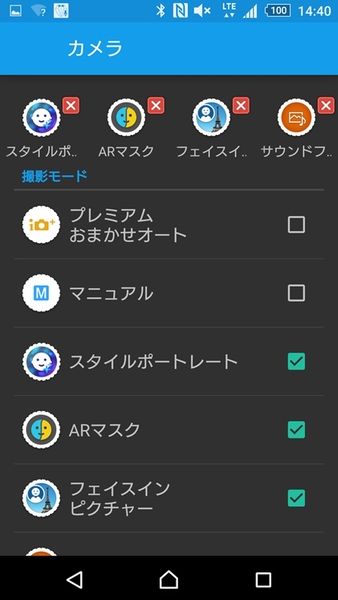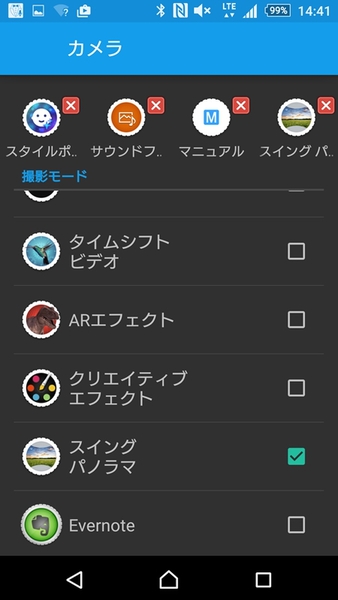カメラウィジェットを利用して
好みの撮影モードを素早く起動
シャッターを押すだけで、ベストな撮影が可能な“プレミアムおまかせオート”をはじめ、“サウンドフォト”や“4kビデオ”など、さまざまな撮影モードを搭載しているのがXperiaの特徴です。
ですが、いざ特定の機能を使おうとすると、カメラを起動させてモードの変更をする必要があり、意外に手間がかかります。もたもたしていると、シャッターチャンスを逃すことにもなりかねません。
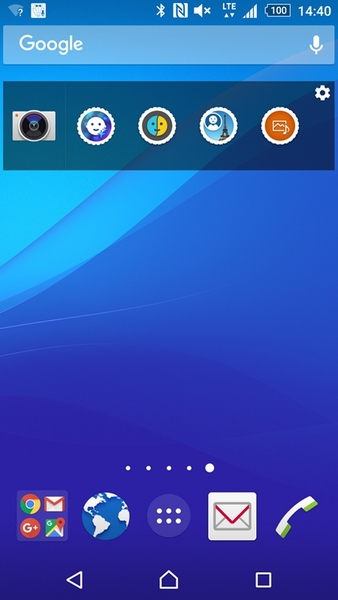
ウィジェットから起動する
そこでオススメなのが、ウィジェットからの起動です。Xperiaにはカメラ専用のウィジェットが用意されており、通常のカメラの起動のほか、特定の撮影モードで起動させられる4つのアイコン部分が用意されています。
配置するアイコンを編集したい場合は、ウィジェットの右上にある設定アイコンをタップします。すると、撮影モードを一覧で表示した画面に切り替わります。あとはアイコンとして配置したいモードのチェックボックスをオンにすればOK。
ただし、最大4つまでの配置は変更できません。ウィジェットを2つ配置しても、アイコンの設定は共通となっています。自分がよく使う撮影モードを厳選して登録しておきましょう。
あとはウィジェットのアイコンをタップ。例えばマニュアルモードのアイコンを配置して、そこをタップすれば、マニュアルモードの状態でカメラ機能が起動します。
もしウィジェットを削除してしまっても再配置はカンタンです。ホーム画面を長押しして、画面をカスタマイズできる状態にし、“ウィジェット”をタップ。あとは“カメラ”ウィジェットをリストから選べば、ホーム画面に配置できます。
ちなみにカメラウィジェットは、横5、縦1ぶんのアイコンの空きスペースがないと、そのホーム画面には配置できないので注意しましょう。
カメラ機能を起動する頻度が高いユーザーは、覚えておいて損はないテクです。
※Xperia Z4 SO-03G/Android5.0.2で検証しました。